Hoe voeg je een camerawidget toe op een Samsung Galaxy

Met de One UI 6-update kunnen gebruikers camerawidgets toevoegen aan Samsung Galaxy-telefoons, die ze naar wens kunnen aanpassen.
Moet u documenten schrijven in Microsoft Word en wilt u al uw tekst of slechts een deel van uw tekst in aparte kolommen splitsen? U weet niet hoe u tekst in twee kolommen moet schrijven? Of misschien wilt u drie of zelfs meer kolommen in uw Word-document? Wat als u wilt kiezen waar een kolom begint en de andere eindigen, zodat de tekst niet zomaar van de ene kolom naar de andere overloopt? Als dit uw vragen zijn, lees dan deze handleiding. Wij hebben de antwoorden.
Inhoud
OPMERKING: We hebben dit artikel geschreven met de Word-app van Microsoft Office 365 , versie 1907. De instructies zijn echter ook van toepassing op Word van Microsoft Office Professional. Als je wilt weten welke versie je gebruikt, lees dan: 5 manieren om de exacte versie van Microsoft Office te vinden die je gebruikt .
Hoe schrijf ik in twee kolommen tegelijk in Word?
Om uw tekstinhoud in twee kolommen te splitsen, moet u eerst uw Word-document openen of een nieuwe maken en er tekst aan toevoegen. Alleen dan kunt u de kolommen maken. Hoe doe je dat? Het is eenvoudiger dan je misschien denkt: selecteer de tekst die je in je Word-document hebt getypt.
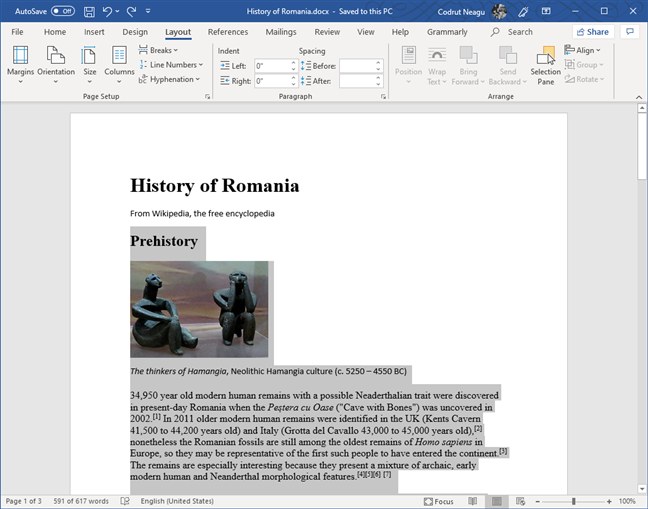
Geselecteerde tekst in Microsoft Word
TIP: Als u alle tekst in uw Word-document wilt selecteren, drukt u op de toetsen Ctrl + A op uw toetsenbord.
Nadat u de tekst hebt geselecteerd die u in kolommen wilt splitsen, klikt of tikt u op het tabblad Indeling in de lintinterface in Microsoft Word.
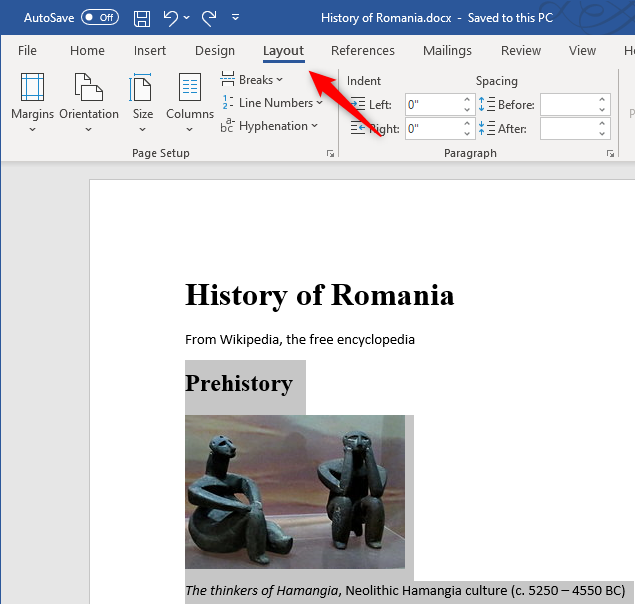
Het tabblad Lay-out van Microsoft Word
Klik of tik vervolgens op de knop Kolommen in het gedeelte Pagina-instelling van het tabblad Indeling .
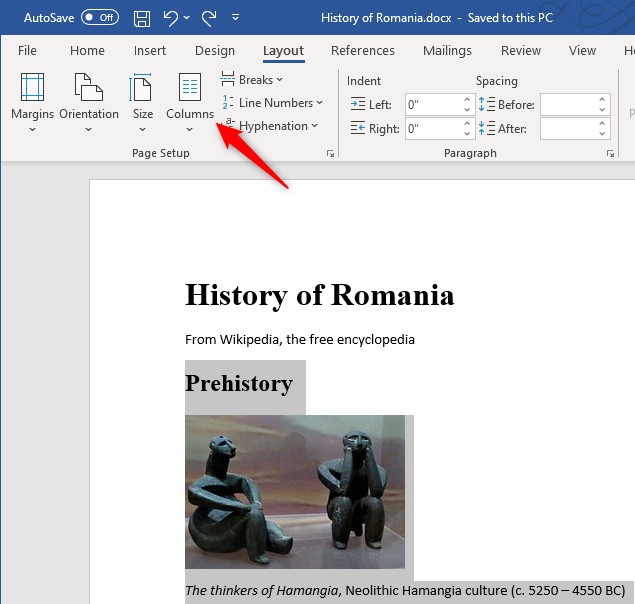
De knop Kolommen in het gedeelte Pagina-instelling van het tabblad Indeling
Dit opent een lijst met opties waaruit u kunt kiezen in hoeveel kolommen u uw tekst wilt splitsen. Klik of tik op Twee .
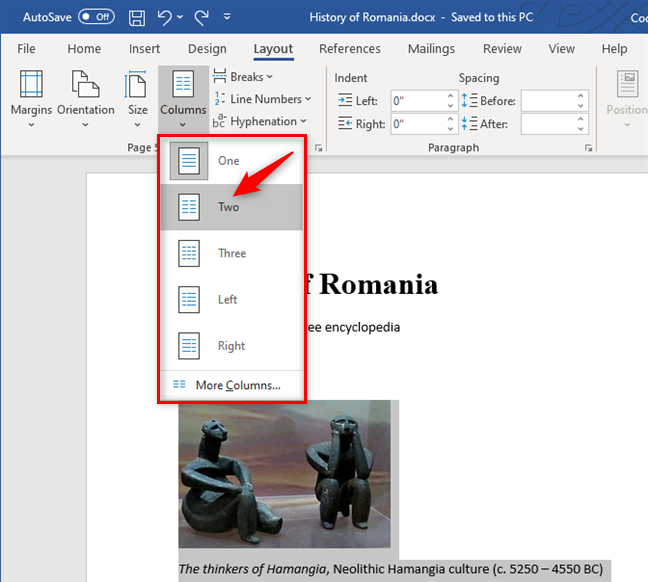
Twee kolommen maken in een Word-document
Word maakt onmiddellijk de twee kolommen en laat uw tekst van de ene naar de andere vloeien, zoals u kunt zien in de onderstaande schermafbeelding.
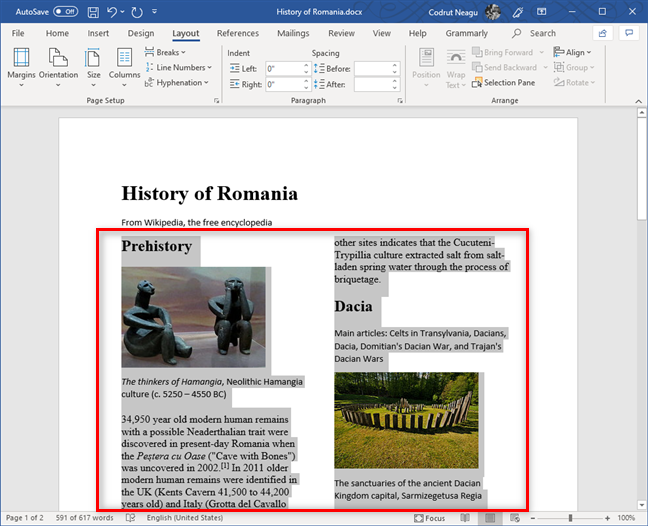
Tekst opgesplitst in twee kolommen, in Word
Vervolgens kunt u overal in de kolommen van het document nieuwe tekst schrijven: de tekst gaat van de ene kolom naar de andere. Het kan echter zijn dat u deze stroom niet leuk vindt. Als je precies wilt specificeren wanneer een nieuwe kolom begint, kijk dan in het laatste gedeelte van deze tutorial, waar we je laten zien hoe je kolomeinden kunt toevoegen.
Hoe maak je 3 kolommen (of meer) in Microsoft Word?
Als twee kolommen niet genoeg zijn, kunt u ook drie of zelfs meer kolommen in uw Word-document maken. Schrijf uw tekst, selecteer deze en ga naar het tabblad Lay -out. Klik op Kolommen en kies Drie of klik of tik op Meer kolommen als je nog meer kolommen nodig hebt.
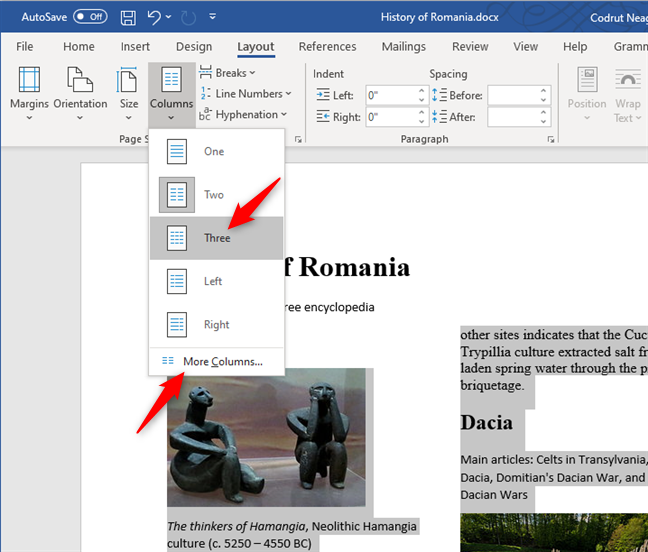
Drie kolommen of meer maken in een Word-document
Als je Drie kiest , wordt de tekst die je hebt geselecteerd meteen in drie kolommen gesplitst. Als je nog meer kolommen nodig hebt en je hebt ervoor gekozen om op de optie Meer kolommen te klikken of erop te tikken , dan opent Word een nieuw venster met aanvullende instellingen, Kolommen genaamd . Zoek daarin naar de instelling met de naam 'Aantal kolommen'. Typ het gewenste aantal kolommen en druk op OK .
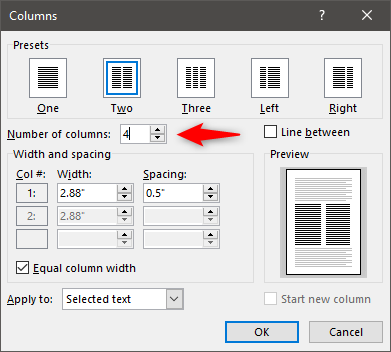
Het aantal kolommen kiezen dat in Word moet worden gemaakt
Word splitst de geselecteerde tekst onmiddellijk in zoveel kolommen als u hebt opgegeven. Dit is bijvoorbeeld wat we kregen toen we ervoor kozen om de tekst in vier kolommen te splitsen:
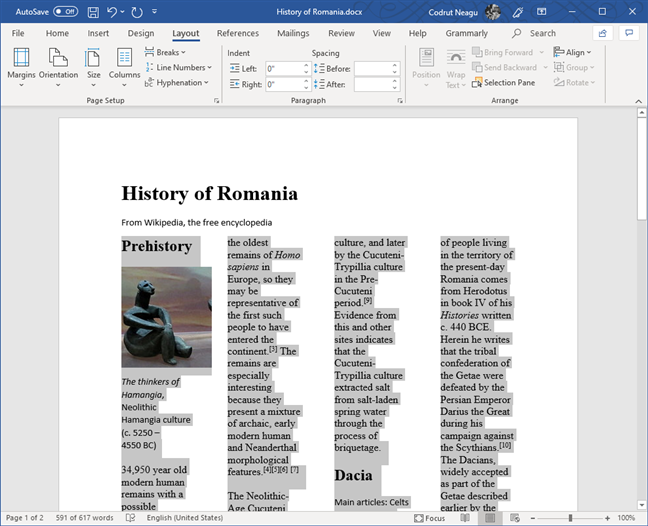
Tekst uit een Word-document, opgesplitst in vier kolommen
Hoe kies je waar een column begint?
Als u precies wilt bepalen waar een kolom begint en een andere eindigt, kan dat. Word heeft iets dat kolomeinden wordt genoemd, wat precies dat doet.
Als u een kolomeinde wilt toevoegen, klikt of tikt u eerst aan het begin van de tekst die u in de volgende kolom wilt laten beginnen.
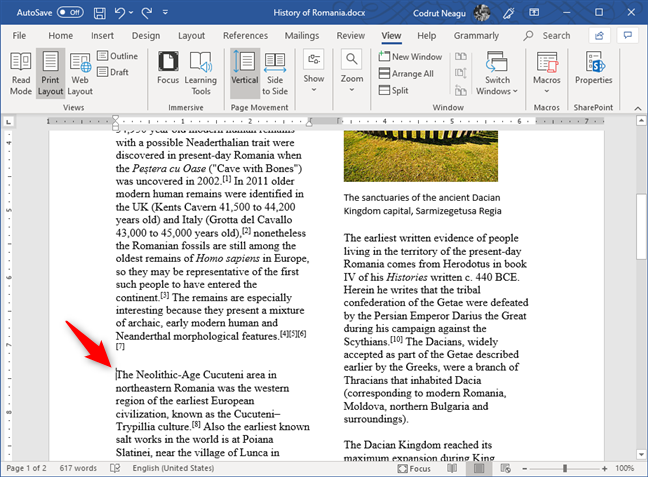
Kiezen waar een nieuwe kolom begint in Word
Klik of tik vervolgens op het tabblad Indeling in de lintinterface in Microsoft Word.
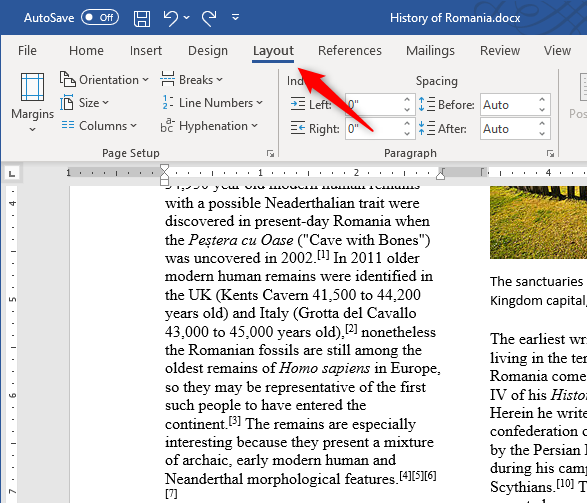
Het tabblad Lay-out van de lintinterface van Word
Klik of tik in het gedeelte Pagina-instelling van het tabblad Indeling op Pauzes . Deze actie toont een lijst met lay-outopties voor pagina-einden en sectie-einden . Klik of tik daarin op Kolom .
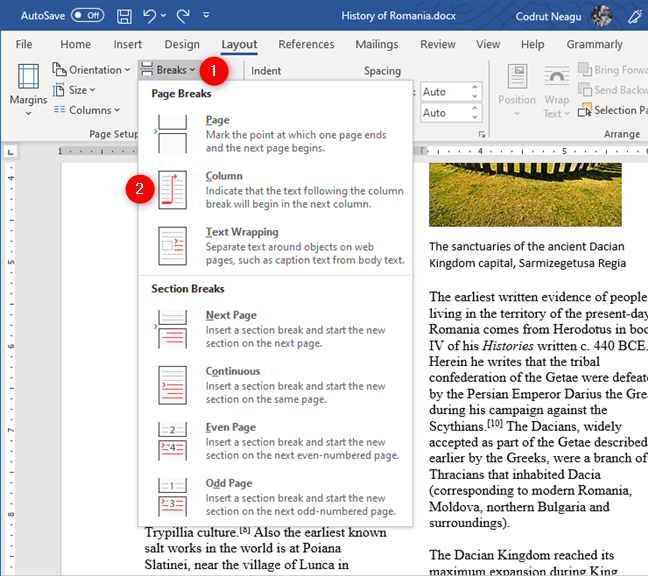
Kiezen om een kolomeinde in te voegen
Zoals u in ons voorbeeld kunt zien, laat Word, zodra u het bovenstaande doet, onmiddellijk de volgende kolom beginnen waar u hebt gekozen.
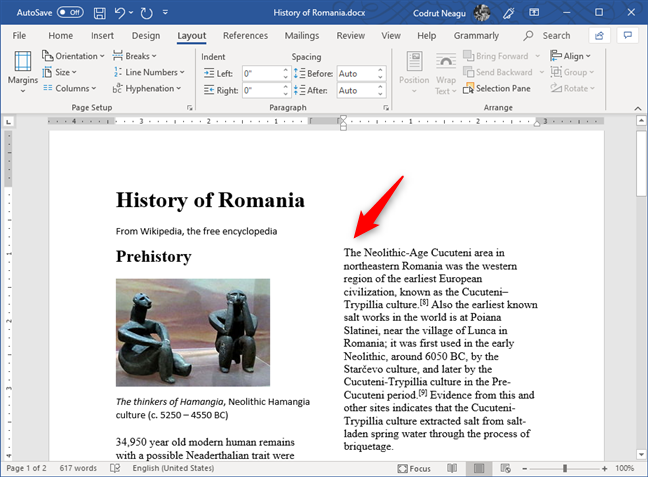
Wanneer u een kolomeinde toevoegt, begint de volgende kolom waar u deze wilt hebben
U kunt dit proces zo vaak herhalen als u wilt, om te kiezen waar elk van uw bestaande kolommen begint.
Vond u het gemakkelijk om kolommen in uw Word-documenten te maken?
Nu weet u hoe u uw Word-documenten kunt splitsen in kolommen van twee, drie of meer. U weet ook hoe u ze precies kunt laten beginnen waar u ze wilt hebben. Vond je het allemaal makkelijk, of liep je tegen problemen aan? U kunt om hulp vragen of een antwoord achterlaten via de opmerkingen hieronder.
Met de One UI 6-update kunnen gebruikers camerawidgets toevoegen aan Samsung Galaxy-telefoons, die ze naar wens kunnen aanpassen.
In het volgende artikel leggen we de basisbewerkingen uit voor het herstellen van verwijderde gegevens in Windows 7 met behulp van de ondersteuningstool Recuva Portable. Met Recuva Portable kunt u deze op een handige USB-stick opslaan en gebruiken wanneer u maar wilt. Compact, eenvoudig en gebruiksvriendelijk gereedschap met de volgende kenmerken:
Ontdek hoe je verwijderde bestanden uit de Prullenbak kunt herstellen in Windows 10 met behulp van verschillende handige methoden.
Ontdek hoe je het volume in Windows 10 en Windows 11 kunt regelen, inclusief sneltoetsen en de Volume Mixer.
Een nieuwe map maken in Windows met behulp van het rechtsklikmenu, Verkenner, het toetsenbord of de opdrachtregel.
Leer hoe u uw ontbrekende Samsung Galaxy-apparaten kunt lokaliseren met SmartThings Find. Vind eenvoudig uw smartphone, tablet of smartwatch terug.
Ontdek waar de Prullenbak zich bevindt in Windows 10 en 11 en leer alle manieren om deze te openen, inclusief toegang tot de verborgen map $Recycle.Bin.
Ontdek hoe u de overlay van Radeon Software (ALT+R) kunt uitschakelen wanneer u games speelt in Windows of apps in volledig scherm uitvoert.
Leer hoe je nieuwe lokale gebruikersaccounts en Microsoft-accounts kunt toevoegen in Windows 11. Uitgebreide handleiding met snelkoppelingen en opdrachten.
Ontdek hoe je Microsoft Edge kunt openen in Windows 10 met verschillende methoden. Leer handige tips om snel toegang te krijgen tot Edge.
Leer hoe u WordPad in elke versie van Windows kunt gebruiken om eenvoudige tekstdocumenten te maken, op te maken, te bewerken en af te drukken. Hoe het lint in WordPad te gebruiken.
Ontdek hoe je WordPad kunt openen in Windows 10 en Windows 7 met handige tips en stappen. Hier zijn alle methoden om WordPad te openen.
Leer hoe je de Event Viewer kunt openen in Windows 10 en Windows 11 met verschillende methoden zoals CMD, eventvwr.msc, Windows Terminal en meer.
Hier zijn verschillende manieren hoe je het Action Center kunt openen in Windows 10, inclusief gebruik van de muis, toetsenbord, aanraakbewegingen of Cortana.
Leer hoe u bureaubladpictogrammen kunt verbergen en hoe u pictogrammen van het bureaublad kunt verwijderen, zowel in Windows 10 als in Windows 11.
Als u Galaxy AI op uw Samsung-telefoon niet meer nodig hebt, kunt u het met een heel eenvoudige handeling uitschakelen. Hier vindt u instructies voor het uitschakelen van Galaxy AI op Samsung-telefoons.
Als je geen AI-personages op Instagram wilt gebruiken, kun je deze ook snel verwijderen. Hier is een handleiding voor het verwijderen van AI-personages op Instagram.
Het deltasymbool in Excel, ook wel het driehoeksymbool in Excel genoemd, wordt veel gebruikt in statistische gegevenstabellen en geeft oplopende of aflopende getallen weer, of andere gegevens, afhankelijk van de wensen van de gebruiker.
Naast het delen van een Google Sheets-bestand met alle weergegeven sheets, kunnen gebruikers er ook voor kiezen om een Google Sheets-gegevensgebied te delen of een sheet op Google Sheets te delen.
Gebruikers kunnen ChatGPT-geheugen ook op elk gewenst moment uitschakelen, zowel op de mobiele versie als op de computerversie. Hier vindt u instructies voor het uitschakelen van ChatGPT-opslag.
Standaard controleert Windows Update automatisch op updates. U kunt ook zien wanneer de laatste update is uitgevoerd. Hier vindt u instructies om te zien wanneer Windows voor het laatst is bijgewerkt.
In principe is de handeling om de eSIM van de iPhone te verwijderen, ook voor ons eenvoudig te volgen. Hier vindt u instructies voor het verwijderen van een eSIM op een iPhone.
Naast het opslaan van Live Photos als video's op de iPhone, kunnen gebruikers Live Photos ook heel eenvoudig naar Boomerang converteren op de iPhone.
Veel apps schakelen SharePlay automatisch in wanneer u FaceTime gebruikt. Hierdoor kunt u per ongeluk op de verkeerde knop drukken en uw videogesprek verpesten.
Wanneer u Klik om te doen inschakelt, werkt de functie en begrijpt de tekst of afbeelding waarop u klikt. Vervolgens worden op basis daarvan relevante contextuele acties uitgevoerd.
Als u de achtergrondverlichting van het toetsenbord inschakelt, licht het toetsenbord op. Dit is handig als u in omstandigheden met weinig licht werkt, of om uw gamehoek er cooler uit te laten zien. Hieronder vindt u 4 manieren om de verlichting van uw laptoptoetsenbord in te schakelen.
Er zijn veel manieren om de Veilige modus in Windows 10 te openen, voor het geval dat het u niet lukt om Windows te openen. Raadpleeg het onderstaande artikel van WebTech360 voor informatie over het openen van de Veilige modus van Windows 10 bij het opstarten van uw computer.
Grok AI heeft zijn AI-fotogenerator uitgebreid om persoonlijke foto's om te zetten in nieuwe stijlen, zoals het maken van foto's in Studio Ghibli-stijl met bekende animatiefilms.
Google One AI Premium biedt een gratis proefperiode van 1 maand aan waarmee gebruikers zich kunnen aanmelden en veel verbeterde functies, zoals de Gemini Advanced-assistent, kunnen uitproberen.
Vanaf iOS 18.4 biedt Apple gebruikers de mogelijkheid om te bepalen of recente zoekopdrachten in Safari worden weergegeven.




























